- विंडोज के हालिया अपडेट के कारण सरफेस टाइप कवर ड्राइवर गायब हो गए।
- ड्राइवरों को हटाना भ्रष्ट फाइलों के कारण हो सकता है जिन्होंने टाइप कवर के लिए ड्राइवरों को हटा दिया।
- शुक्र है, इसे ठीक किया जा सकता है! पता लगाने के लिए पढ़ते रहे!

एक्सडाउनलोड फ़ाइल पर क्लिक करके स्थापित करें
यह सॉफ़्टवेयर आपके ड्राइवरों को चालू रखेगा, इस प्रकार आपको सामान्य कंप्यूटर त्रुटियों और हार्डवेयर विफलता से सुरक्षित रखेगा। 3 आसान चरणों में अब अपने सभी ड्राइवरों की जाँच करें:
- ड्राइवर फिक्स डाउनलोड करें (सत्यापित डाउनलोड फ़ाइल)।
- क्लिक स्कैन शुरू करें सभी समस्याग्रस्त ड्राइवरों को खोजने के लिए।
- क्लिक ड्राइवर अपडेट करें नए संस्करण प्राप्त करने और सिस्टम की खराबी से बचने के लिए।
- DriverFix द्वारा डाउनलोड किया गया है 0 इस महीने पाठकों।
सरफेस टाइप कवर का उपयोग करने वाले माइक्रोसॉफ्ट सर्फेस उपयोगकर्ताओं को समस्या हो रही है जहां उनके कीबोर्ड ने प्रतिक्रिया देना बंद कर दिया है। सतह प्रकार कवर ड्राइवर गायब है, विंडोज द्वारा हाल ही में अपडेट के बाद। इस अपडेट के कारण, कीबोर्ड पूरी तरह से बन गया है अनुत्तरदायी.
इस समस्या को ठीक करने का प्रयास एक दर्द हो सकता है क्योंकि इंटरनेट पर उपलब्ध अधिकांश समाधान या तो सामान्य सुधार हैं या वे एकमुश्त काम नहीं करते हैं।
लेकिन, हमने उन समाधानों के साथ आपकी पीठ थपथपाई है जो आपके कीबोर्ड को फिर से काम करेंगे!
पता लगाने के लिए पढ़ते रहे!
मैं सरफेस टाइप कवर ड्राइवर के लापता होने को कैसे ठीक कर सकता हूं?
1. अपने सरफेस डिवाइस को रीबूट करें
- कीबोर्ड को डिस्कनेक्ट करें।
- अपने सरफेस डिवाइस को रीस्टार्ट करें।
- अपने कीबोर्ड को फिर से जोड़ने का प्रयास करें।
उपरोक्त चरणों का पालन करके, आप जांच सकते हैं और देख सकते हैं कि क्या यह वास्तव में ड्राइवरों को याद कर रहा है, या यदि यह एक त्रुटि है। यदि यह आपके लिए एक त्रुटि थी, तो कीबोर्ड को कनेक्ट होना चाहिए और ठीक काम करना चाहिए। यदि यह कोई त्रुटि नहीं थी, तो इस समस्या को हल करने के लिए अगले चरणों का प्रयास करें।
2. दो-बटन शटडाउन विधि का उपयोग करें
- पावर बटन को 30 सेकंड तक दबाकर रखें और फिर उसे छोड़ दें।
- अब, 15 सेकंड के लिए पावर बटन और वॉल्यूम अप बटन को दबाकर रखें, और अगले 15 सेकंड के लिए अपनी उंगली को किसी भी बटन से न हटाएं।
- सरफेस लोगो पॉप-अप होगा, और सुनिश्चित करें कि आप अभी भी बटन (पावर और वॉल्यूम अप) को पकड़े हुए हैं।
- 10 सेकंड तक प्रतीक्षा करें।
- अपने सरफेस डिवाइस को चालू करें।
दो-बटन शटडाउन का उपयोग करके, आप अपने सरफेस प्रो को शटडाउन करने के लिए बाध्य करते हैं, सतह प्रो 4, और सरफेस बुक, किसी से छुटकारा पाने में मदद करता है भ्रष्टाचार समस्याएँ जो कीबोर्ड से कनेक्ट करते समय और उसका उपयोग करते समय आपके सरफेस डिवाइस को प्रभावित कर रही हैं।
आप पावर बटन को 10 सेकंड के लिए दबाकर और फिर उसे छोड़ कर सरफेस 3, 2 और आरटी को बलपूर्वक बंद कर सकते हैं। पावर बटन दबाकर इसे चालू करें और पुष्टि करें कि कीबोर्ड काम करता है या नहीं।
- ट्रेजर वन बूटलोडर मोड में फंस गया? लागू करने के लिए 3 त्वरित सुधार
- क्रिप्टोकरेंसी को स्टोर करना: ट्रेजर वन की पहचान नहीं होने पर 4 टिप्स
3. कीबोर्ड समस्या निवारक का उपयोग करें
- विंडोज की दबाएं और खोजें समायोजन.

- पर क्लिक करें प्रणाली.
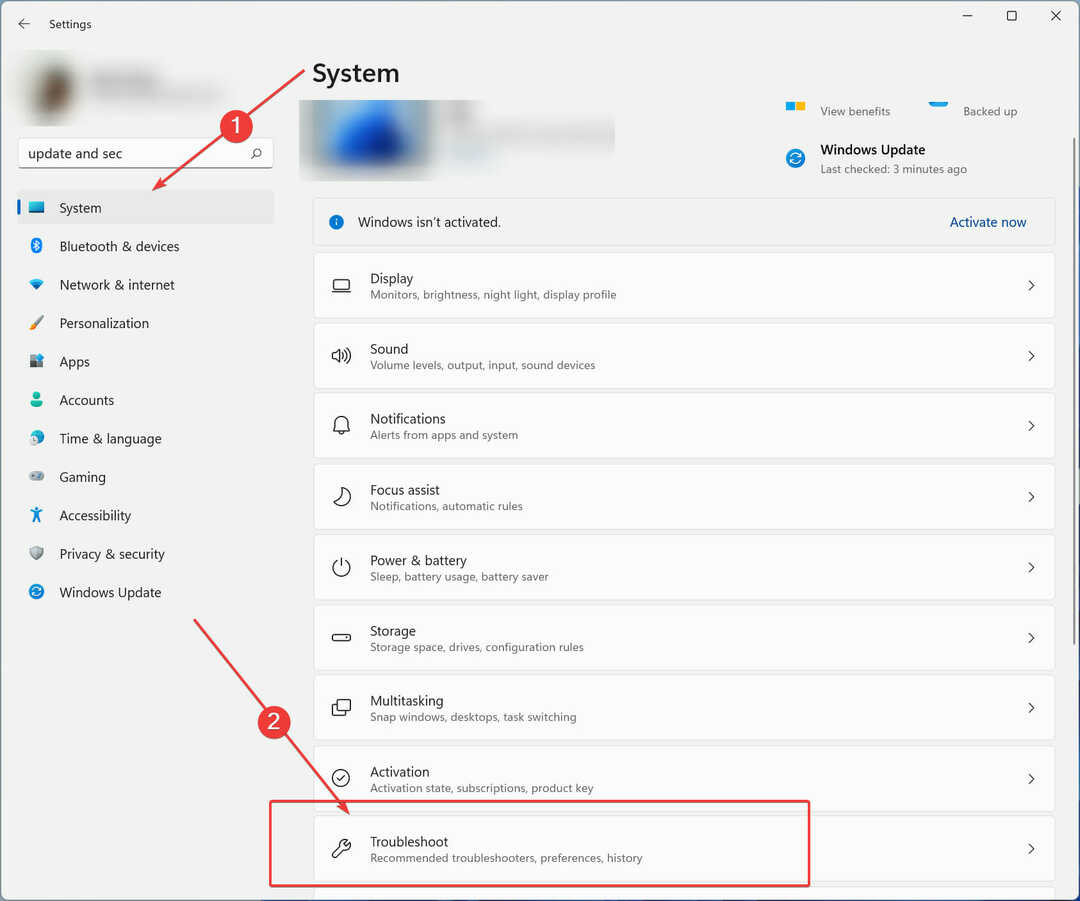
- अब, पर क्लिक करें समस्याओं का निवारण के बाद अतिरिक्त समस्या निवारक.
- चुनना समस्या निवारक चलाएँ चुनने के बाद कीबोर्ड.
के लिए कुछ समय दें समस्या निवारण प्रक्रिया सतह के कवर के काम न करने का कारण क्या है, इस बारे में जानकारी को चलाने और इकट्ठा करने के लिए।
4. ड्राइवरों को अपडेट करें
- पर क्लिक करें विंडोज आइकन और खोजें डिवाइस मैनेजर.

- पर क्लिक करें कीबोर्ड.
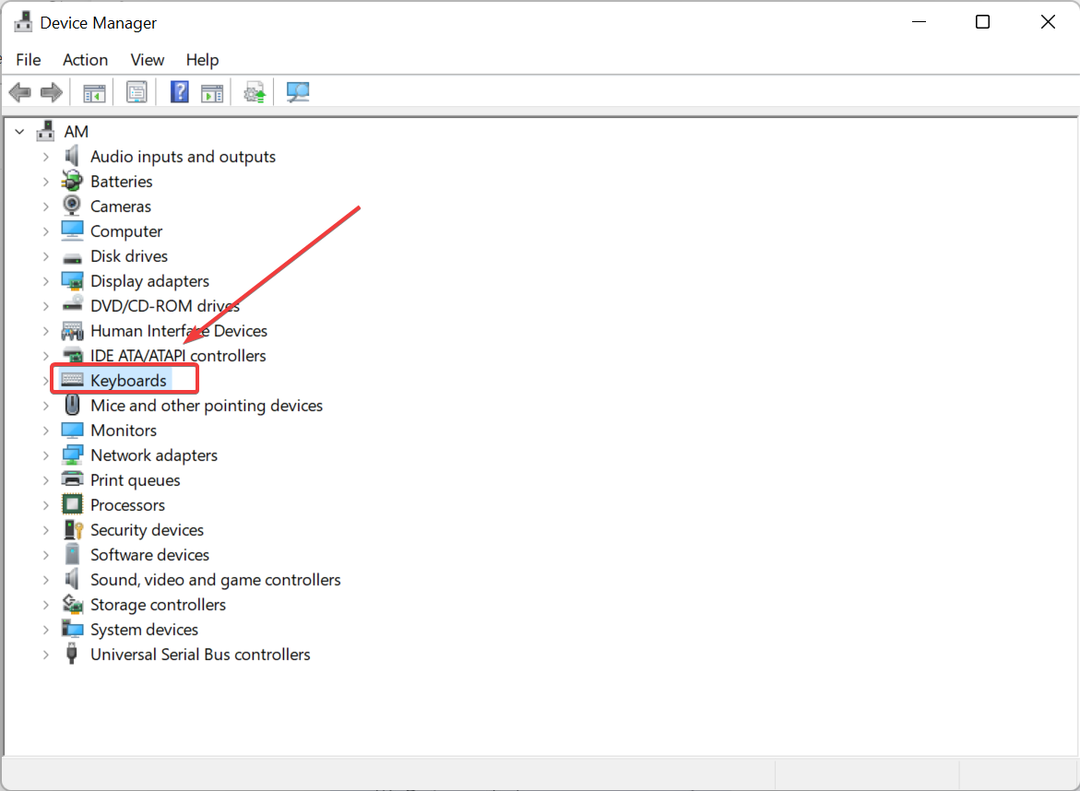
- अपना सरफेस कवर ड्राइवर चुनें, उस पर राइट-क्लिक करें, और पर क्लिक करें स्थापना रद्द करें.

- अनइंस्टॉल करने के बाद, राइट क्लिक करें कीबोर्ड और चुनें हार्डवेयर परिवर्तनों के लिए स्कैन करें.
- अपडेट किए गए ड्राइवरों को फिर से स्थापित किया जाएगा।
विंडोज स्वचालित रूप से उन बाह्य उपकरणों का पता लगाता है जो आपके डिवाइस से जुड़े हैं। और यही कारण है कि जब आप चुनते हैं हार्डवेयर परिवर्तनों के लिए स्कैन करें, विंडोज कीबोर्ड का पता लगाता है और उसके ड्राइवरों को स्थापित करता है।
अपने ड्राइवरों को अपडेट रखने से आपके कंप्यूटर को सुचारू रूप से और कुशलता से चलाने में मदद मिलती है। यदि आपके पास पुराने ड्राइवर हैं, तो आप प्रदर्शन समस्याओं या डिवाइस और ऐप विफलताओं का सामना कर सकते हैं।
DriverFix एक बेहतरीन टूल है जो आपके कंप्यूटर पर ड्राइवरों को स्वचालित रूप से अपडेट करता है और आपके कंप्यूटर को अप-टू-डेट रखता है।
⇒ ड्राइवर फिक्स प्राप्त करें
5. अद्यतन के लिए जाँच
- खुला समायोजन सर्च बार में उन्हें सर्च करके।

- पर क्लिक करें विंडोज सुधार और क्लिक करें अद्यतन के लिए जाँच दाईं ओर खिड़की के फलक पर।
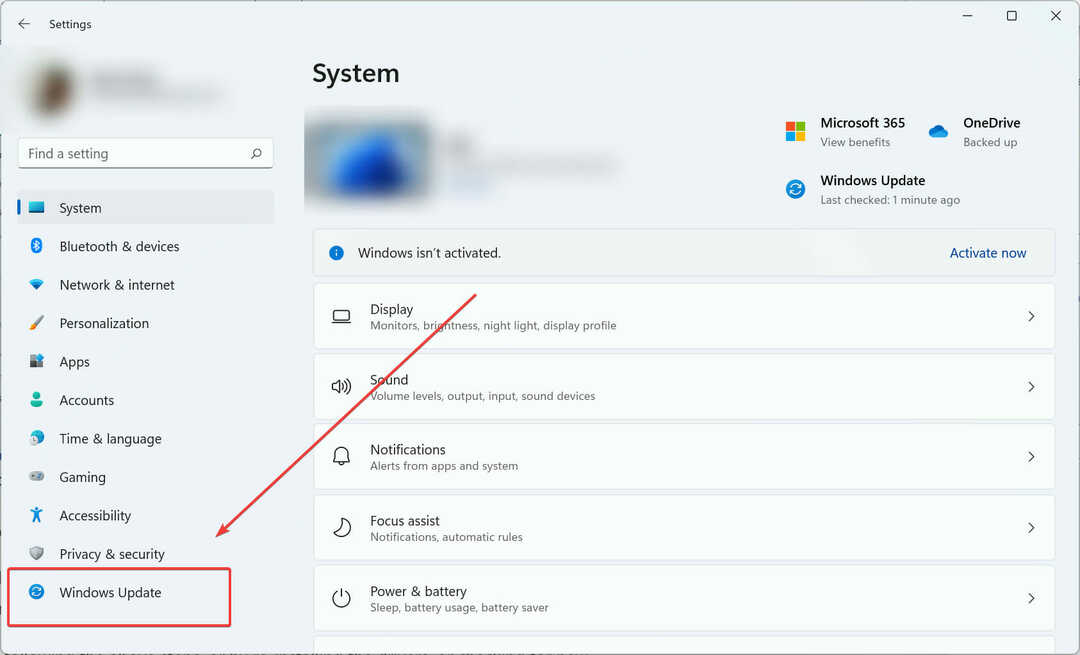
- विंडोज़ द्वारा नवीनतम अपडेट ढूँढ़ने के बाद, पर क्लिक करें डाउनलोड करो और इंस्टॉल करो।
- अपने कंप्यूटर को पुनरारंभ।
कुछ विंडोज अपडेट दूषित ड्राइवरों और फ़ाइलों के साथ स्थापित कर सकते हैं, जो समस्याएँ पैदा कर सकते हैं। सरफेस डिवाइस के लिए हाल ही में विंडोज अपडेट ने सर्फेस टाइप कवर ड्राइवर को गायब कर दिया।
इसे उपरोक्त चरणों का पालन करके ठीक किया जा सकता है, जैसे कि ड्राइवरों को फिर से स्थापित करके, नए अपडेट की जांच करके, और जो कुछ भी ऊपर बताया गया है।
 अभी भी समस्याएं आ रही हैं?उन्हें इस टूल से ठीक करें:
अभी भी समस्याएं आ रही हैं?उन्हें इस टूल से ठीक करें:
- इस पीसी मरम्मत उपकरण को डाउनलोड करें TrustPilot.com पर बढ़िया रेटिंग दी गई है (इस पृष्ठ पर डाउनलोड शुरू होता है)।
- क्लिक स्कैन शुरू करें Windows समस्याएँ ढूँढ़ने के लिए जो PC समस्याओं का कारण हो सकती हैं।
- क्लिक सब ठीक करे पेटेंट प्रौद्योगिकियों के साथ मुद्दों को ठीक करने के लिए (हमारे पाठकों के लिए विशेष छूट)।
रेस्टोरो द्वारा डाउनलोड किया गया है 0 इस महीने पाठकों।


